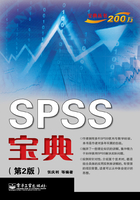
4.2 数据的转置
数据的转置(Transpose)可将数据文件的行(个案)、列(变量)互换,类似于矩阵转置。下面给出数据转置的操作步骤:
step 1 选择菜单“Data”→“Transpose”命令,弹出如图4.3所示的“Transpose”(转置)对话框。

图4.3 “Transpose”(转置)对话框
step 2 “Transpose”对话框中,在左边的变量列表框中选择需要转置的变量。选择变量后,单击右向箭头按钮,将选择的变量移到“Variable(s)”(变量)窗口内。在图4.3所示对话框中,选择姓名、性别、年龄3个变量,移到“Variable(s)”窗口中。

图4.4 提示信息窗口
step 3 单击“OK”按钮后,弹出如图4.4所示的提示信息窗口。“Some variables are not selected for transposition. Untransposed variables will be lost.”(转置操作中没被选择的变量将丢失),即询问转置操作中,当没有选择全部变量时,未选择的变量将不会出现在转置数据文件中,是否继续?单击“OK”(确定)按钮,继续操作;单击“Cancel”(取消)按钮,重新选择变量。此例中我们单击“OK”按钮。
step 4 数据转置后的数据编辑窗口如图4.5所示。同时,在输出窗口显示数据转置的英文信息。

图4.5 数据转置后的数据编辑窗口
转置后的数据编辑窗口具有如下特征:
◆ 原数据文件中的行(列)变成了转置后新数据文件的列(行)。
◆ 新数据文件中第一列为字符型变量,变量名为CASE_LBL,该列的变量值为原数据文件的所有变量名。
◆ 原数据文件中的个案经转置后,变成新数据文件中的变量,变量名须SPSS重新指定,形为“var nnn”,这里,nnn为系统指定按顺序排列的三位整数。
◆ 如果原数据文件中包含字符型变量或用户指定缺失值,经转置后,会变成新数据文件的系统缺失值。若想重新定义这些缺失值,可以通过数据编辑窗口,选择菜单“Data”→“Define Variable”命令,重新定义。
 标准型变量经转置后可以显示原数据值,其他类型变量值经转置后有可能会发生变化,或者转换为系统缺失值。例如若将图4.2中“工作年月”转置后,所有数值都将由日期型变成科学计数法表示的数值型,原来的值也会发生变化,如APR 2000会转换为1.32E+010。这主要是由于日期型变量和标准型变量在系统中的储存方式不同造成的。
标准型变量经转置后可以显示原数据值,其他类型变量值经转置后有可能会发生变化,或者转换为系统缺失值。例如若将图4.2中“工作年月”转置后,所有数值都将由日期型变成科学计数法表示的数值型,原来的值也会发生变化,如APR 2000会转换为1.32E+010。这主要是由于日期型变量和标准型变量在系统中的储存方式不同造成的。
另外,在图4.3所示的“Transpose”(转置)对话框中,还有一个“Name Variable”(命名变量)变量选择栏。如选择此栏,只需在对话框的左边变量列表中选择一个变量名,单击“Name Variable”左侧的右向箭头按钮,将选定变量移动到“Name Variable”窗口中。本例所选变量为“科研经费”,其他操作与前面相同。这时在数据编辑窗口将显示如图4.6所示的数据文件。

图4.6 含有“Name Variable”选项的数据文件转置
与图4.5比较,变化的只是转置数据文件的变量名列表。不选“Name Variable”时,SPSS自动定义变量名的格式为“var nnn”;而选择了“Name Variable”后,则用所选变量值作为新数据文件变量名,格式形为“K_***”,后面的“***”分别为在“Name Variable”栏中选定的变量值。若变量值有重复,则分别在“***”添加“_A”、“_B”等。
step 5 “Paste”得到的Syntax语句程序如下:
/* 数据转置命令语句.
FLIP
VARIABLES=姓名 性别 年龄
/NEWNAME=科研经费 .